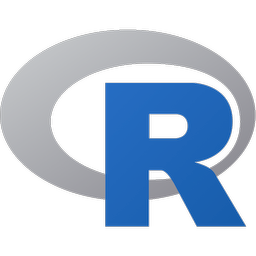-
JetBrains工具面板(JetBrains Toolbox)
v1.17.7018 官方版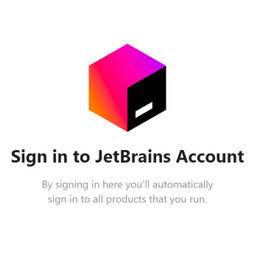
-
- 软件大小:69M
- 软件语言:中文
- 软件类型:国产软件 / 编程软件
- 软件授权:免费软件
- 更新时间:2020-07-02 16:51
- 软件等级:

- 软件厂商:jetbrains
- 应用平台:WinXP, Win7, Win8, Win10
- 软件官网:https://www.itmop.com/
相关软件

intellij idea 2017注册文件(jetbrainscrac
588KB/中文/.2

JetBrains CLion 2019汉化包免费版
20.8M/中文/10.0

jetbrains clion 破解版2017 windows中文汉
235.3M/中文/10.0

jetbrains datagrip 2019激活破解补丁v2019
14.5M/中文/10.0

JetBrains DataGrip 2020v2020.1 激活中文版
387M/中文/10.0
软件介绍人气软件精品推荐相关文章网友评论下载地址
-
jetbrains ToolBox是由JetBrains官方发布的一款品牌产品管理工具,JetBrains家族的产品很多,这款工具的出现就是帮助用户管理多个软件,包括下载安装更新,软件维护以及回滚降级,便于开发人员管理自己用的软件
软件功能:
轻松管理您的JetBrains工具
快速方便地更新
安装自动更新,与IDE一起更新插件
回滚和降级
通过下载一个补丁或一组补丁而不是下载完整的软件包,可以节省维护ide的时间和精力。一切都在后台更新,而你永远不会停止编码。
看看有什么新的
工具箱应用程序可以让你在更新它之前阅读所有最新的功能和引入到你的IDE中的bug修复。
同时维护多个版本
轻松处理同一工具的多个版本。首先尝试JetBrains IDEs的早期访问程序(EAP),以及Google的Android Studio版本和Canary版本,这些版本也可以通过Toolbox应用程序进行安装和更新。
立即打开项目
所有的项目都在你的指尖,你的最爱钉在顶部。使用搜索字段快速找到它们,然后在正确的IDE中单击一下立即打开它们。
与GitHub、GitLab或Bitbucket集成
安装Google chrome或Firefox的扩展,您就可以从浏览器中克隆并打开GitHub、GitLab或bitbuck存储库。
软件特色
1、多个产品版本和EAP
工具箱应用程序使处理几个版本的产品容易和无痛。不用担心在哪里安装或如何删除自己喜欢的工具。好奇地尝试新功能?工具箱也支持早期访问程序。
2、轻松管理产品更新
技术和软件更新的步伐不断加快。保持最新,而不会影响工具箱应用程序的生产力:轻松维护同一工具的多个版本,安装更新,并在需要时立即将其滚回。
3、所有的项目在一个地方
工具箱应用程序显示在您的收藏夹在顶部的一个列表中的所有项目。在正确的IDE中单击打开任何项目,如果安装了多个项目,请打开正确的版本。即使您使用单个IDE并拥有多个项目,也可以保存从“工具箱”应用程序中打开它们的点击。
4、只登录一次
工具箱应用程序会记住您的JetBrains帐户,并使用它来自动登录到您安装的其他工具。
键盘导航:
设置您自己的快捷方式以打开“工具箱应用程序”窗口。转到“设置”并填写字段Global shortcut to open Toolbox App。
一般
Down/Up或Page Down/Page Up上下滚动
Enter 打开选定的项目/工具
Alt + Enter 打开所选工具/项目的菜单
Ctrl + , 打开设置对话框
Esc 关闭工具箱应用程序窗口/关闭工具箱应用程序设置
Ctrl + Q 退出工具箱应用
Ctrl + R 检查更新
Ctrl + U 全部更新
Ctrl + T 更新工具箱应用
Ctrl + Tab或Ctrl + Shift + Tab在“工具和项目”选项卡之间切换
Ctrl + 1 切换到“项目”选项卡
Ctrl + 2 切换到工具标签
专案
Alt + Plus 在收藏夹中添加/删除
Alt + F 开始搜寻
Alt + Del 从工具箱应用程序隐藏项目
工具类
Ctrl + HAvailable Tools在Tools标签上最小化/最大化
Ctrl + Shift + Up/Down 在主屏幕上重新排序已安装的IDE
Space 更新所选的IDE
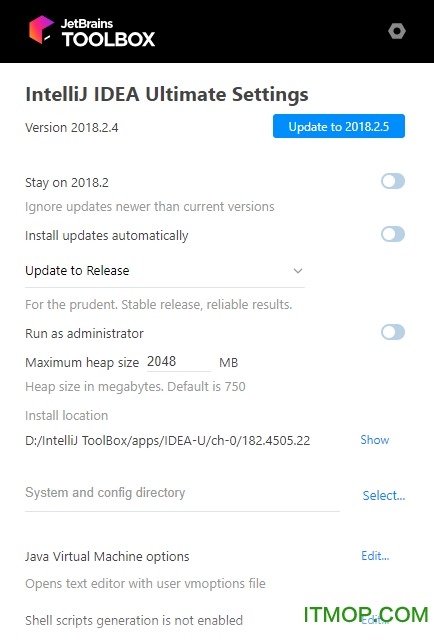
常见问题:
我需要JetBrains工具箱应用程序的许可证吗?
不,申请是完全免费的。
如何将工具安装到其他位置?
转到“工具箱应用程序设置”,然后单击“工具”“安装位置”。
如何在JetBrains IDE中打开GitHub项目?
工具箱应用程序提供了一个Google Chrome扩展和一个Firefox附加组件,可以帮助您签出GitHub项目并在IDE中单击打开它们。
为什么我不能通过工具箱应用程序更新工具?
如果您计划使用工具箱应用程序,我们建议卸载以前安装的所有JetBrains工具,然后通过工具箱应用程序重新安装它们。您的设置不会受到影响。
为什么我要列出同一个IDE版本两次?
这是一个已知的限制,如果您以前有两个通道(如前一个版本和一个EAP),并且它们都已更新到最新版本。为了帮助区分它们,IDE的名称下应该有一个注释,上面写着“Updating To EAP”,让您知道它一有空就会更新到下一个EAP。
我已经安装了IDE。为什么我在“可用工具”中也看到它?
有时,在同一个IDE中安装多个IDE是很方便的,可以使用不同的版本、稳定或EAP发布通道,或者单独设置一组。
有没有办法减少工具箱应用程序的磁盘空间使用?
应用程序保留每个工具以前安装的版本,以启用即时回滚。您可以删除它们以节省空间:请在应用程序的设置中使用“仅保留最新版本”设置。不过,请注意,您将失去立即回滚到以前版本的能力。
找到我最喜欢的工具最快的方法是什么?
您可以根据需要对已安装的ide重新排序:拖动ide左侧的旋钮,或按Ctrl+Shift+Up/Down移动工具。
您还可以在工具箱应用程序的每个IDE设置中更改显示名称。
-
更多>>软件截图
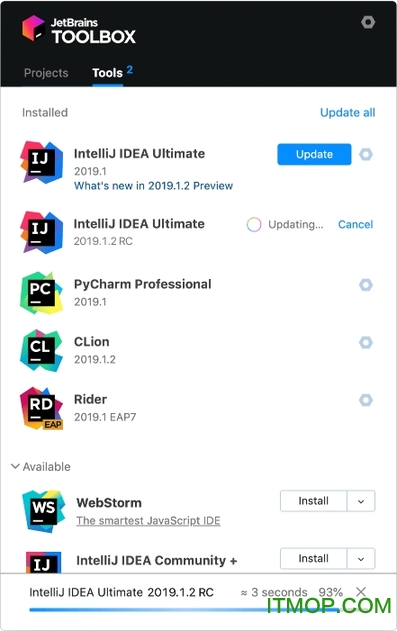
推荐软件

sublime text 3 27M
下载/中文/10v4.0.0.4077 中文特别版
Java SE Runtime Environment(JRE8 64位版) 79.4M
下载/多国语言[中文]/20v8u321 中文官方安装版
EditPlus编辑器 2.7M
下载/中文/5v5.4.3571 烈火汉化绿色版
ultraedit portable64位汉化版 177M
下载/中文/1v25.20.0.166 绿色中文版版
三菱gx works2仿真软件 432.5M
下载/中文/14v2.14 官网安装版_附安装教程/产品id(序列号)
Borland Turbo C++ 3.0 3.3M
下载/英文/6Windows完整版
intellij idea 2016 385M
下载/中文/2v2016.1 汉化破解版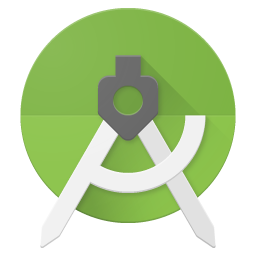
Android Studio 2.2.2中文正式版 1.60G
下载/中文/1v2.2.2 官方最新版
-
更多+厂商其他下载电脑软件安卓应用安卓手游苹果应用苹果手游MAC

JetBrains中文语言包插件2022.1 84M
下载/中文/0v221.179 最新版
Jetbrains PhpStorm 2020 299.9M
下载/中文/0v2020.1 官方版
JetBrains DataGrip 2020汉化补丁 20.7M
下载/中文/0v2020.1 免费版
IntelliJ IDEA 2016汉化包 13.1M
下载/中文/0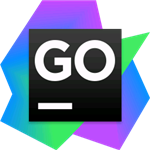
Jetbrains GoLand 2019 242M
下载/中文/2附破解补丁/汉化包
IntelliJ IDEA 2019中文版 575M
下载/中文/1v2019.1 汉化版
IntelliJ IDEA 2018汉化包 14.9M
下载/中文/0绿色版
jetbrains rubymine 308.8M
下载/中文/0v2019.1 破解版_附注册码

JetBrains AppCode 2022for Mac(iOS软件开发工具) 1.35G
下载/中文/1v2022.2.4 中文版
其他版本下载
精品推荐优质软件
 更多 (82个) >>优质软件优质软件这些是专门为广大用户们精心整理的,这些软件分为很多类,有的是一些p图软件,还有一些办公使用的软件,能够满足不同用户的需求,不管是功能方面,还是其他方面,比市场上一些主流软件还要好用,当然这些软件
更多 (82个) >>优质软件优质软件这些是专门为广大用户们精心整理的,这些软件分为很多类,有的是一些p图软件,还有一些办公使用的软件,能够满足不同用户的需求,不管是功能方面,还是其他方面,比市场上一些主流软件还要好用,当然这些软件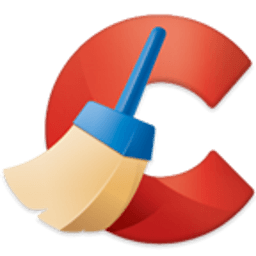
ccleaner45.1M
/多国语言[中文]/5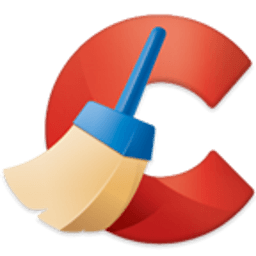
ccleaner手机版33.7M
/中文/1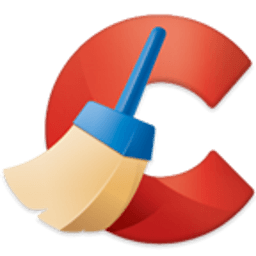
ccleaner for mac中文版33.4M
/中文/0
Bandizip中文版(轻量级压缩软件)6M
/中文/4
BandiZip手机版11.5M
/中文/0
Wise Registry Cleaner Free(注册表清理工具)4.2M
/多国语言[中文]/2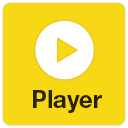
PotPlayer韩国万能播放器32位+64位57M
/中文/8
cad版本转换器(Acme CAD Converter)14.7M
/中文/0
FastCopy(快速文件拷贝工具)1.7M
/中文/1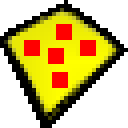
沙盘(Sandboxie)4.7M
/多国语言[中文]/10
相关文章
-
下载地址
-
JetBrains工具面板(JetBrains Toolbox) v1.17.7018 官方版
-
-
查看所有评论>>网友评论
-
更多>>猜你喜欢